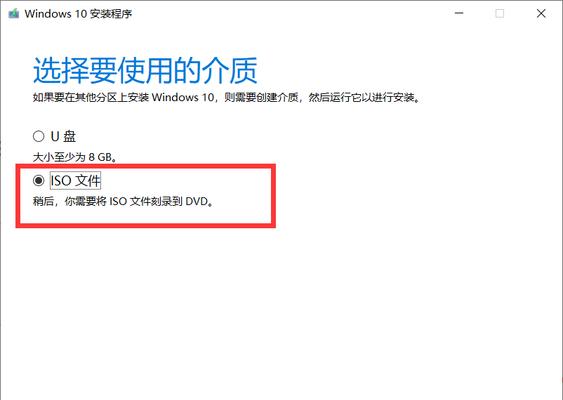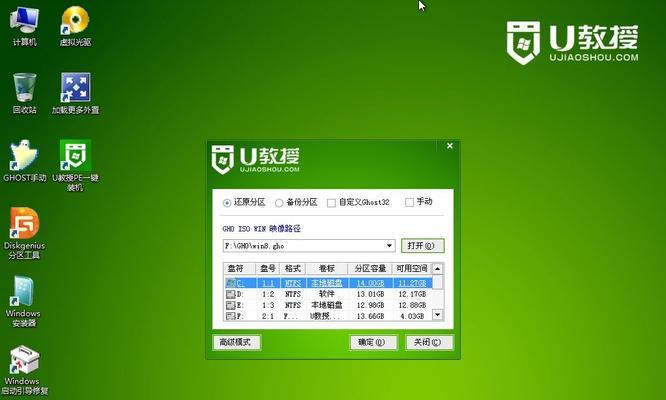在安装操作系统时,通常需要使用光盘或者刻录一张DVD来进行安装。然而,随着技术的不断进步,我们现在可以使用优盘来装载iso系统,并轻松快捷地安装系统。本文将为您详细介绍如何使用优盘来装载iso系统,从而实现简单高效的系统安装。
1.选择合适的优盘:选购容量较大、读写速度较快的优盘是安装iso系统的首要步骤。推荐容量不低于8GB,并确保读写速度达到USB3.0标准。
2.下载合适的iso系统镜像:在安装系统之前,您需要从官方渠道下载合适的iso系统镜像文件,并将其保存在您的电脑上。
3.使用专业工具制作引导盘:借助专业的工具软件,例如Rufus或WinToUSB等,将下载好的iso系统镜像制作成引导盘,并将其保存到您事先选择好的优盘中。
4.设置BIOS引导顺序:在您要安装系统的电脑上,进入BIOS设置界面,并将优盘的引导顺序调整为第一位,以确保计算机可以从优盘启动。
5.重启计算机并进入引导界面:保存BIOS设置后,重新启动计算机。在启动过程中,按照显示屏上的提示,进入引导界面。
6.选择优盘作为启动设备:在引导界面上,选择优盘作为启动设备,并按下确认键。计算机将从优盘中加载iso系统镜像。
7.进入系统安装界面:等待片刻,计算机将会进入iso系统镜像的安装界面,您可以根据提示选择安装语言、时区、键盘布局等相关信息。
8.安装系统:在安装界面上,按照系统提示一步步进行操作,包括选择安装方式、目标磁盘、设置用户名和密码等。
9.等待安装完成:系统安装过程可能需要一段时间,请耐心等待。在此期间,计算机将会自动重启数次。
10.完成安装:当系统安装完成后,计算机将会自动重启,并进入全新的操作系统界面。此时,您可以进行相应的个性化设置。
11.更新系统和驱动程序:安装完系统后,及时更新系统和驱动程序是保持计算机正常运行的重要一步。根据系统提示,进行系统更新和驱动程序的安装。
12.安装常用软件:根据个人需求,安装一些常用软件,如办公软件、浏览器、音视频播放器等,以满足日常使用的需要。
13.个性化设置:根据个人喜好,对系统进行进一步的个性化设置,包括桌面壁纸、主题颜色、屏幕保护等。
14.数据备份和恢复:在系统安装完成后,为了保证数据的安全性,及时进行数据备份,并建立定期的数据恢复机制。
15.注意事项:在使用优盘装iso系统时,应注意防止病毒感染、选择合适的iso系统来源和遵循厂商提供的安装步骤,以保证系统的安全性和稳定性。
通过使用优盘装载iso系统,我们可以轻松快捷地进行系统安装。只需准备好优盘、下载合适的iso系统镜像,再配合一些工具软件和正确的操作步骤,即可完成系统的安装。希望本文能为您提供一些有用的指导,让您的系统安装过程更加便捷和高效。